اتصال خدمة الرسائل القصيرة من فودافون
في هذا الدليل، سنرشدك خلال أهم الخطوات عندما يتعلق الأمر بإعداد اتصال خدمة الرسائل القصيرة من فودافون داخل بوابة Ozeki للرسائل القصيرة. يوفر استخدام واجهة فودافون HTTP للرسائل القصيرة لإرسال الرسائل واستقبالها كفاءة وموثوقية. كما يوفر حلول اتصال فعالة من حيث التكلفة مع ضمان إمكانية الوصول من أي مكان يتوفر فيه اتصال بالإنترنت.
كيفية إعداد اتصال خدمة الرسائل القصيرة من فودافون (خطوات سريعة)
- تسجيل الدخول إلى حسابك في بوابة Ozeki للرسائل القصيرة
- إضافة اتصال جديد
- اختر 'عميل فودافون المجر'
- انتقل إلى علامة التبويب 'عام'
- أدخل اسم المستخدم وكلمة المرور ورابط API
- قم بتشغيل الاتصال
- انتقل إلى علامة التبويب 'الأحداث'
- تأكد من إنشاء الاتصال
- انتقل إلى علامة التبويب 'اختبار' ثم انتقل إلى 'عام'
- أدخل رقم هاتف المستلم
- اكتب رسالة الاختبار
- انقر على 'إرسال' لتوصيل الرسالة
إعداد اتصال خدمة الرسائل القصيرة من فودافون (دليل خطوة بخطوة)
لبدء العملية، قم بالوصول إلى حسابك في بوابة Ozeki للرسائل القصيرة. إذا لم يكن لديك حساب بعد، قم بإنشاء واحد عن طريق تنزيل برنامج بوابة Ozeki للرسائل القصيرة من الموقع الإلكتروني. بعد الدخول، ستحتاج إلى إضافة اتصال جديد. قم بذلك عن طريق الانتقال إلى علامة 'إضافة اتصال جديد' على الجانب الأيسر من الصفحة. ستلاحظ أن لديك مجموعة واسعة من الخيارات للاختيار من بينها عندما يتعلق الأمر بإضافة اتصال جديد. اختر 'عميل فودافون المجر'. انقر على علامة 'تثبيت' بجوارها لبدء التثبيت (الشكل 1). من خلال إعداد اتصال خدمة الرسائل القصيرة من فودافون، يمكنك إرسال واستقبال الرسائل القصيرة باستخدام واجهة فودافون HTTP للرسائل القصيرة.
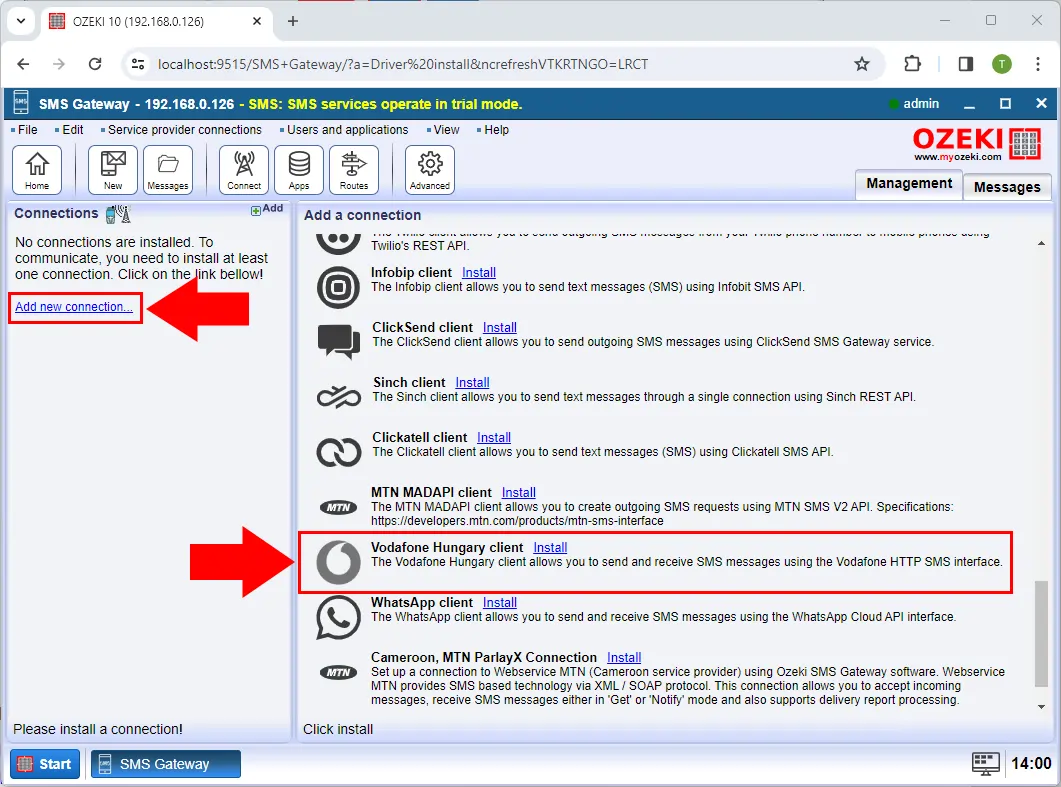
بعد التثبيت الناجح، الخطوة التالية هي تكوين اتصال فودافون (الشكل 2). انتقل إلى علامة التبويب 'عام' حيث يجب عليك إدخال اسم المستخدم وكلمة المرور المقدمين من فودافون. سيُطلب منك أيضًا إدخال رابط API الذي يتم توفيره أيضًا من قبل فودافون. بعد ملء نموذج التكوين، يمكنك المتابعة.
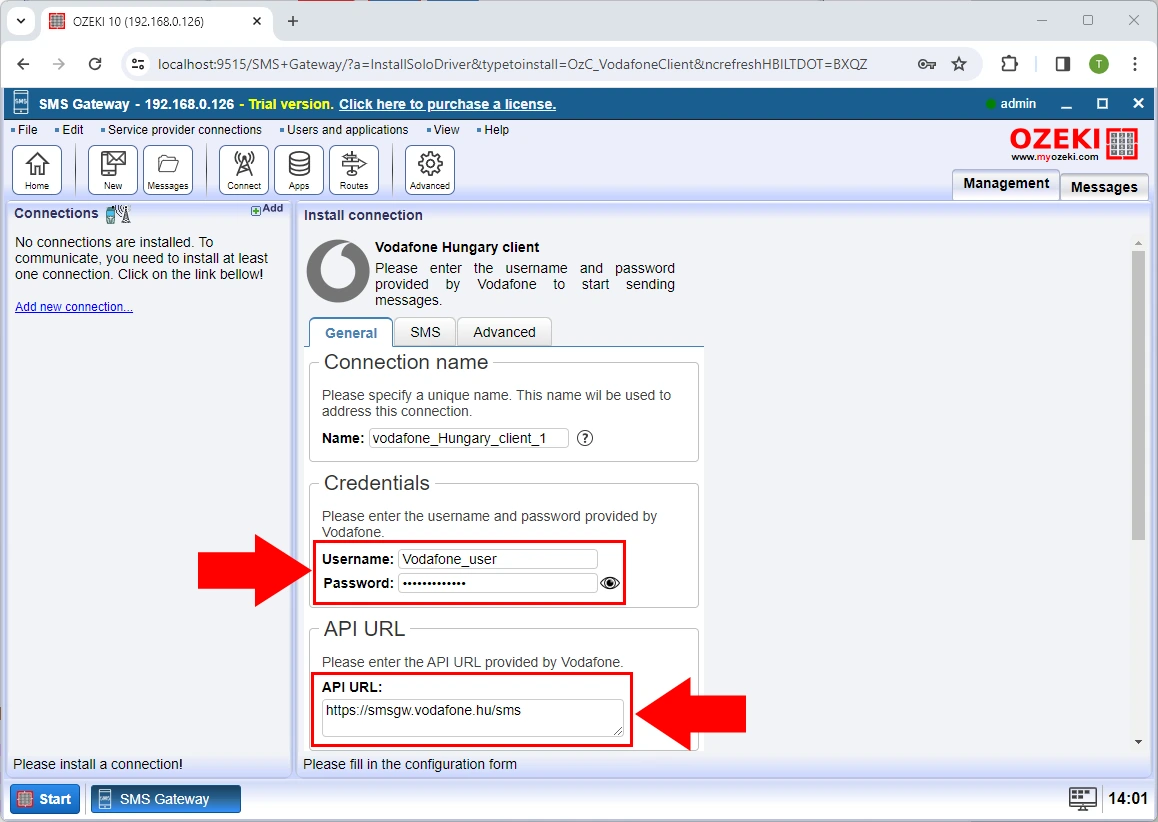
الشيء التالي الذي تحتاج إلى فعله هو إنشاء الاتصال. اختر الاتصال الذي قمت بتسميته مسبقًا عند تكوين اتصال فودافون. سيُطلب منك تشغيل الاتصال. قم بذلك عن طريق تشغيل الاتصال. سيصبح لونه أخضر، إذا قمت بذلك بشكل صحيح. في علامة التبويب 'الأحداث'، يمكنك عرض سجل الاتصال الخاص بك. بعد تشغيل الاتصال، سترى علامة 'تم الاتصال بنجاح...' تشير إلى أن الاتصال قد تم إنشاؤه (الشكل 3).
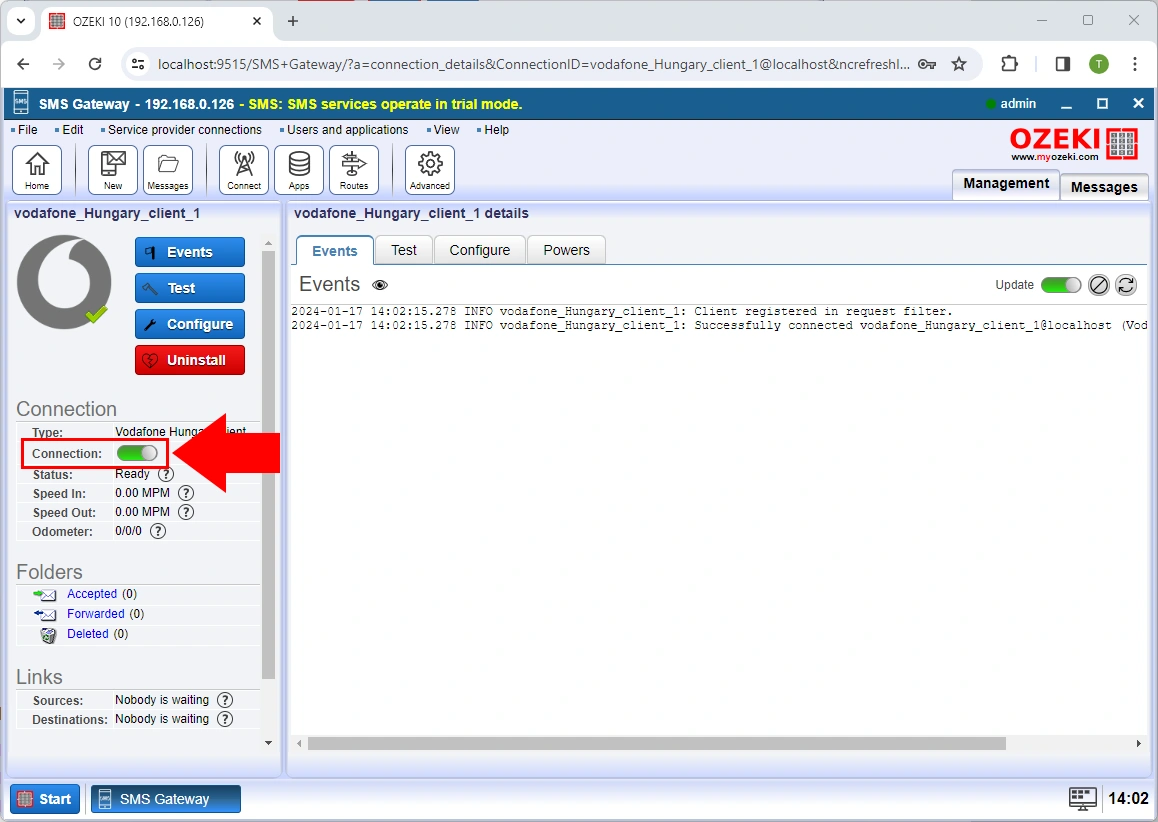
الخطوة الأخيرة هي إرسال رسالة اختبار. انتقل إلى علامة التبويب 'اختبار' ثم إلى 'عام'. سيُطلب منك إدخال رقم هاتف المستلم. انتبه إلى إدخاله بالشكل الصحيح. املأ مربع الرسائل القصيرة بإدخال النص الذي ترغب في إرساله. انقر على 'إرسال' لتوصيل الرسالة (الشكل 4).
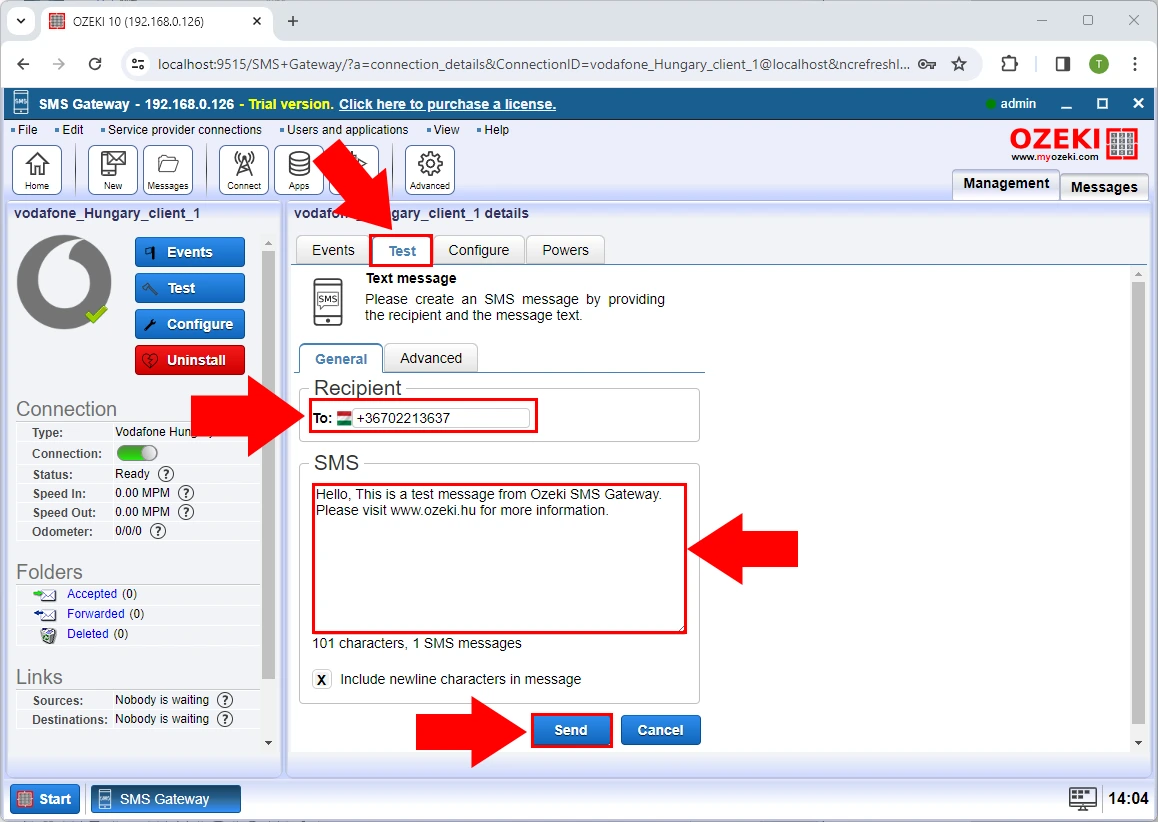
ملخص
اختيار اتصال خدمة الرسائل القصيرة المناسب مثل فودافون يضمن اتصالًا موثوقًا وفعالًا من حيث التكلفة. يضمن إعداد اتصال الرسائل القصيرة من فودافون داخل بوابة Ozeki للرسائل القصيرة اختيار فودافون للرسائل القصيرة اتصالًا سريعًا وموثوقًا. سوف يستخدم واجهة فودافون HTTP للرسائل القصيرة لإرسال الرسائل واستقبالها. يعمل بشكل جيد مع التطبيقات الأخرى، مما يجعل مراسلتك أكثر كفاءة.
More information
- إرسال رسالة نصية إلى مركز خدمة الرسائل القصيرة لتليكوم سلوفينيا
- كيفية إرسال رسائل نصية باستخدام Amazon SNS
- كيفية إرسال الرسائل القصيرة من كليكاتيل
- كيفية إرسال الرسائل القصيرة باستخدام واجهات برمجة تطبيقات مطور إم تي إن (MADAPI)
- خدمة الرسائل القصيرة لصن رايز
- خدمة الرسائل القصيرة لفودافون
- كيفية إرسال الرسائل القصيرة من كليك سيند
- كيفية إرسال الرسائل القصيرة من إنفوبيب
- كيفية إرسال الرسائل القصيرة باستخدام ميسيج بيرد
- كيفية إرسال الرسائل القصيرة باستخدام نيكسمو
- كيفية إرسال الرسائل القصيرة من تيلينكس
- كيفية إرسال الرسائل القصيرة من تويليو
- كيفية إرسال الرسائل القصيرة باستخدام اتصال يتل SMS فوتار
